Общие сведения о библиотеках классов Razor
С помощью библиотек классов Razor можно совместно использовать компоненты пользовательского интерфейса между приложениями Blazor и использовать их повторно. В этом модуле основное внимание уделяется созданию и совместному использованию компонентов для приложений Blazor.
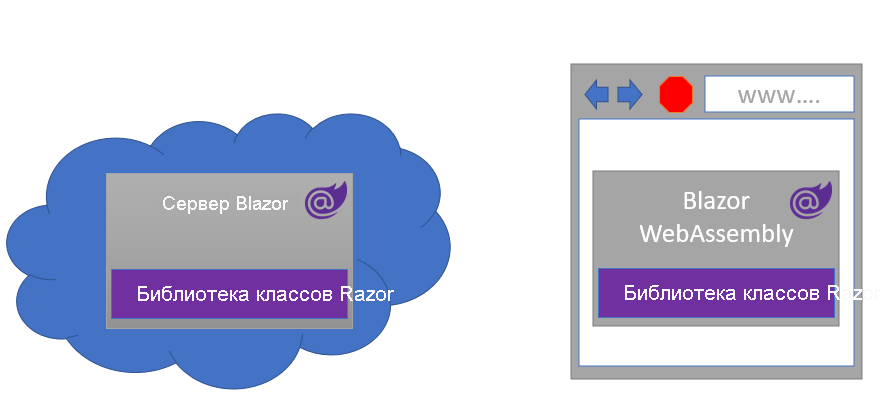
Пример сценария
Предположим, что вы работаете в консалтинговой фирме, где вы создаете веб-приложения для различных клиентов. У вас есть коллекция веб-функций, таких как модальные компоненты окна, которые предоставляются клиентам. Чтобы сэкономить время, вы хотите повторно использовать эти функции в приложениях.
Используя библиотеки классов Razor, вы можете совместно использовать функции в приложениях, созданных для клиентов.
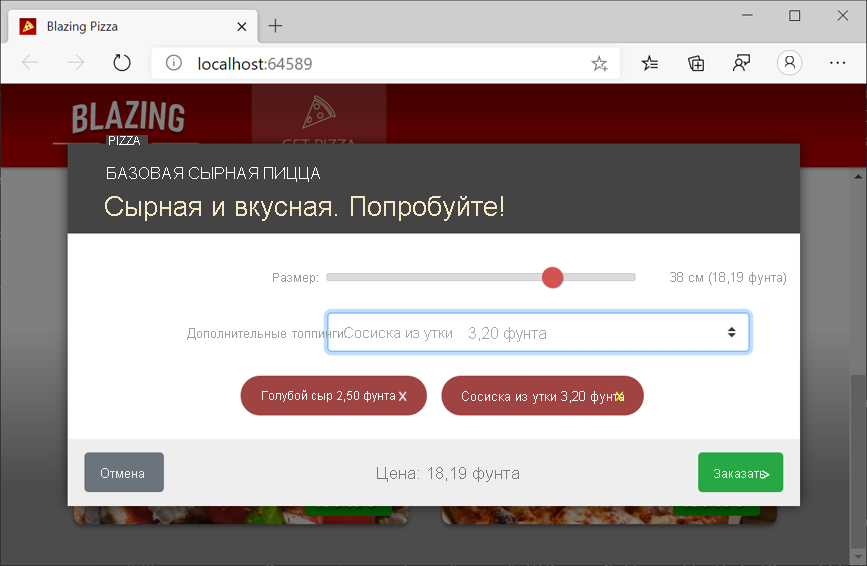
Что Вы будете делать?
В этом модуле вы создадите библиотеку классов Razor для выполнения следующих целей:
- Представление модального диалогового окна с темами по умолчанию.
- Используйте и настройте модальное диалоговое окно в приложении Blazor.
- Упаковайте модальное диалоговое окно для использования с другими приложениями.
Какова основная цель?
К концу модуля вы можете разработать модальный компонент окна, который можно совместно использовать и настраивать в других приложениях Blazor.
Необходимые условия
- Знакомство с веб-разработкой HTML, CSS и JavaScript.
- Новички могут писать код C#.
- Установлен SDK .NET 8.0.
- Интегрированная среда разработки (IDE). Этот модуль использует Visual Studio Code.
Заметка
Этот модуль использует интерфейс командной строки .NET (интерфейс командной строки) и Visual Studio Code для локальной разработки. После выполнения этого модуля можно применить основные понятия с помощью Visual Studio (Windows) или продолжения разработки с помощью Visual Studio Code (Windows, Linux и macOS).
В этом модуле используется пакет SDK для .NET 8.0. Убедитесь, что установлен .NET 8.0, выполнив следующую команду в предпочтительном терминале команд:
dotnet --list-sdks
Выходные данные, аналогичные следующему примеру, отображаются:
6.0.317 [C:\Program Files\dotnet\sdk]
7.0.401 [C:\Program Files\dotnet\sdk]
8.0.100 [C:\Program Files\dotnet\sdk]
Убедитесь, что указана версия, которая начинается с 8. Если нет списка или команда не найдена, установить последний пакет SDK для .NET 8.0.